1、获得鼠标坐标
在鼠标事件中,我们可以获得鼠标坐标,也就是鼠标指针坐标位置x、y的值
示例
bg.interactive = true;bg.on("mousemove", movePlane);function movePlane(event) {var pos = event.data.getLocalPosition(app.stage);var a = pos.x;var b = pos.y;}
代码讲解
1、允许图片接收控制
bg.interactive = true;
2、给图片bg添加mousemove事件
bg.on("mousemove", movePlane);
3、定义movePlane函数,获得鼠标坐标
function movePlane(event) {
var pos = event.data.getLocalPosition(app.stage);
var a = pos.x;
var b = pos.y;
}
event:代表当前鼠标的事件,该事件中存储了鼠标的相关信息 <br />var pos = event.data.getLocalPosition(app.stage):在应用程序的舞台上,通过event获得鼠标信息,并存储到pos变量中 <br /> var a = pos.x:通过pos获得鼠标指针的x坐标 <br /> var b = pos.y:通过pos获得鼠标指针的y坐标 <br /> 注:任何一个鼠标事件,都可以通过上述代码获得鼠标坐标
2、设置锚点
显示元素的锚点,也可以叫做定位点。
当我们通过x、y设置显示元素位置时,显示元素是以哪个点来对应的,那么对应的点,就是锚点。
显示元素默认的锚点位置,是显示元素的左上角。如下图: 
当我们指定图片位置为 x=200;y=100; 时,实际是图片左上角对应 x=200; y=100;
我们可以通过代码,来设置显示元素的锚点位置。代码如下:
plane.anchor.x = 值:设置x方向锚点位置
plane.anchor.y = 值:设置y方向锚点位置
或者
plane.anchor.set(值,值):同时设置x、y方向锚点位置
锚点的取值是有一定范围的。如下图: 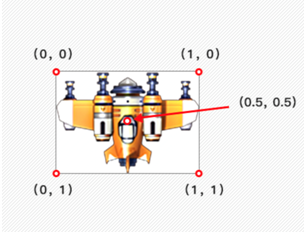
图片左上角对应锚点位置:plane.anchor.x=0,plane.anchor.y=0 或 plane.anchor.set(0,0)
图片右上角对应锚点位置:plane.anchor.x=1,plane.anchor.y=0 或 plane.anchor.set(1,0)
图片左下角对应锚点位置:plane.anchor.x=0,plane.anchor.y=1 或 plane.anchor.set(0,1)
图片右下角对应锚点位置:plane.anchor.x=1,plane.anchor.y=1 或 plane.anchor.set(1,1)
图片中心点对应锚点位置:plane.anchor.x=0.5,plane.anchor.y=0.5 或 plane.anchor.set(0.5,0.5)
注意:锚点的位置并不是固定的,可以任意给值,但锚点的范围是0到1之间
3、鼠标跟随
示例
var app=newPIXI.Application(400,400);
document.body.appendChild(app.view);
var bg=newPIXI.Sprite.fromImage("res/plane/bg/img_bg_level_3.jpg");
app.stage.addChild(bg);
var plane=newPIXI.Sprite.fromImage("res/plane_blue_01.png");
plane.anchor.set(0.5,0.5);
app.stage.addChild(plane);
bg.interactive=true;
bg.on("mousemove",movePlane);
functionmovePlane(event){
var pos=event.data.getLocalPosition(app.stage);
plane.x=pos.x;
plane.y=pos.y;
}
代码讲解
1、设置飞机plane图片的锚点
plane.anchor.set(0.5,0.5);
设置plane图片的锚点,将锚点位置设置到图片的中心点
2、设置飞机plane图片,鼠标跟随
var pos = event.data.getLocalPosition(app.stage);
plane.x = pos.x;
plane.y = pos.y;
var pos = event.data.getLocalPosition(app.stage):获得鼠标相关信息
plane.x = pos.x:将鼠标的x坐标赋给飞机图片的x坐标
plane.y = pos.y:将鼠标的y坐标赋给飞机图片的y坐标
4.mousemove事件的特殊性
mousemove 事件,是一个非常特殊的鼠标事件(只有这一个有特殊性)。
因为不管把 mousemove 事件添加给舞台上哪一个显示元素,最终都是由应用程序窗口,响应该事件。
var app = new PIXI.Application(500,500);
document.body.appendChild(app.view);
var btn = new PIXI.Sprite.fromImage("res/plane/ui/ui_new_battle_png_03.png");
btn.anchor.set(0.5,0.5);
btn.x = 250;
btn.y = 250;
app.stage.addChild(btn);
var plane = new PIXI.Sprite.fromImage("res/plane/main/img_plane_enemy_04.png");
app.stage.addChild(plane);
btn.interactive = true;
btn.on("mousemove",movePlane);
function movePlane(event){
plane.y += 1;
}

